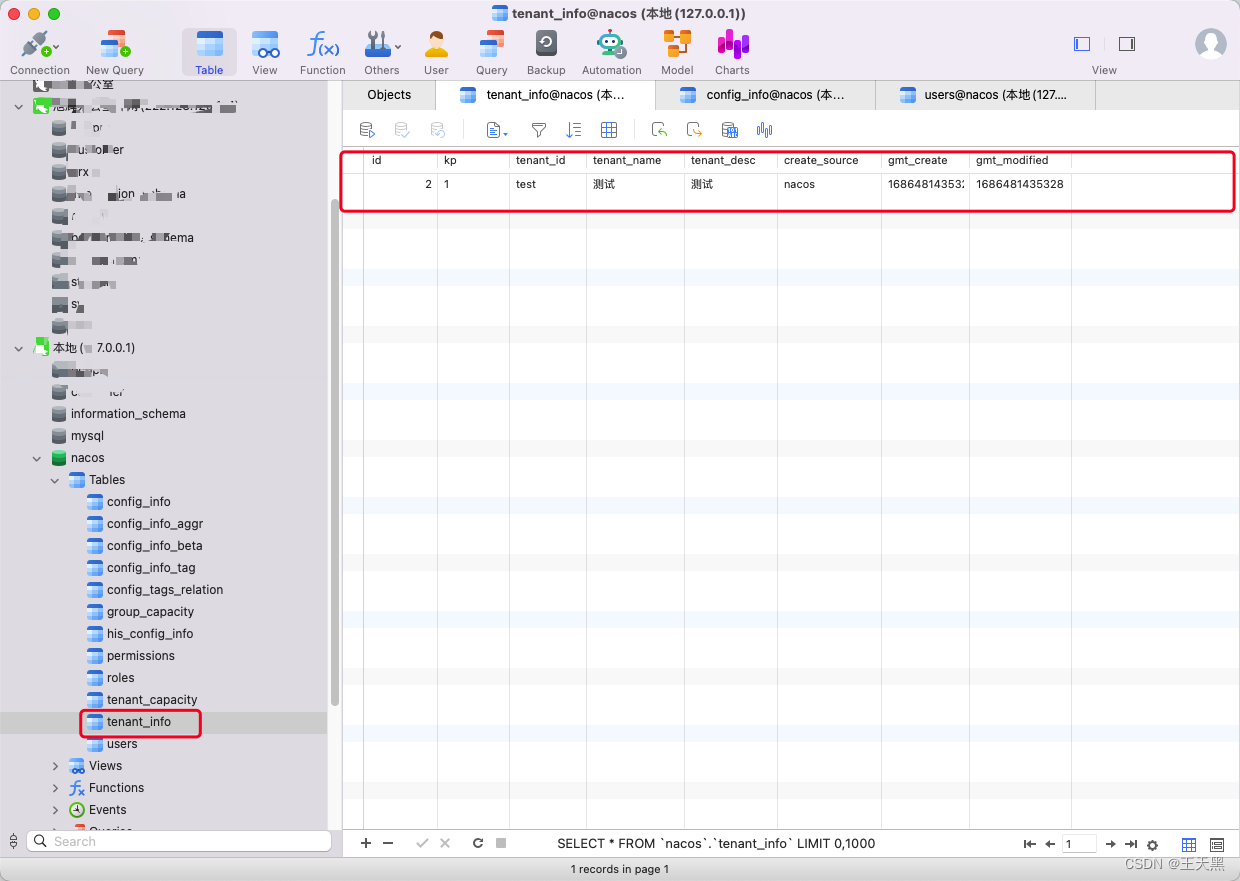Nacos 安装及更改默认数据库为自己的数据库 |
您所在的位置:网站首页 › nacos内置数据库 › Nacos 安装及更改默认数据库为自己的数据库 |
Nacos 安装及更改默认数据库为自己的数据库
|
Nacos 安装
1.什么是nacos2.nacos下载3.nacos配置本数据库
1.什么是nacos
nacos官网 Nacos英文全称Dynamic Naming and Configuration Service,Na为naming/nameServer即注册中心,co为configuration即注册中心,service是指该注册/配置中心都是以服务为核心。Nacos 相当于 SpringCloud 中的Eureka + Config 2.nacos下载github地址 天翼云盘地址(版本是2.2.3) https://cloud.189.cn/t/UrUjUjfIBRnm(访问码:aw5s) 3.nacos配置本数据库下载nacos并且解压,进入nacos目录下的conf目录,找到application.properties文件并编辑 找到 Connect URL of DB: 配置信息,改为本地的数据 
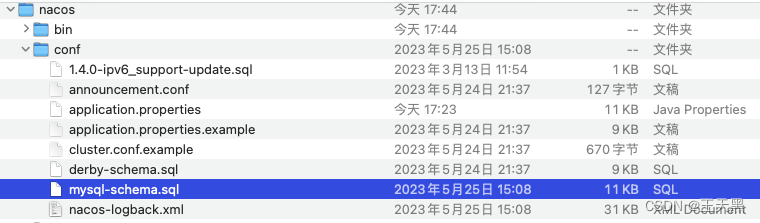
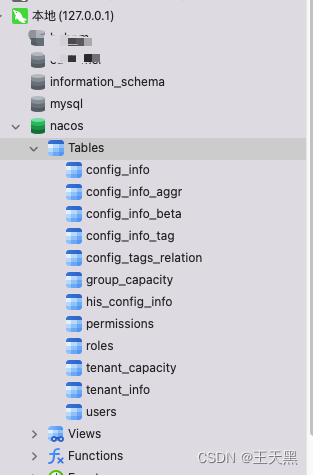
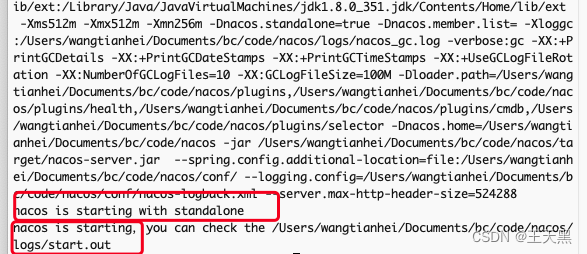 输入http://127.0.0.1:8848/nacos/ 进入可视化界面,默认账号密码是nacos,端口是8848 登录成功可看到如下界面
输入http://127.0.0.1:8848/nacos/ 进入可视化界面,默认账号密码是nacos,端口是8848 登录成功可看到如下界面 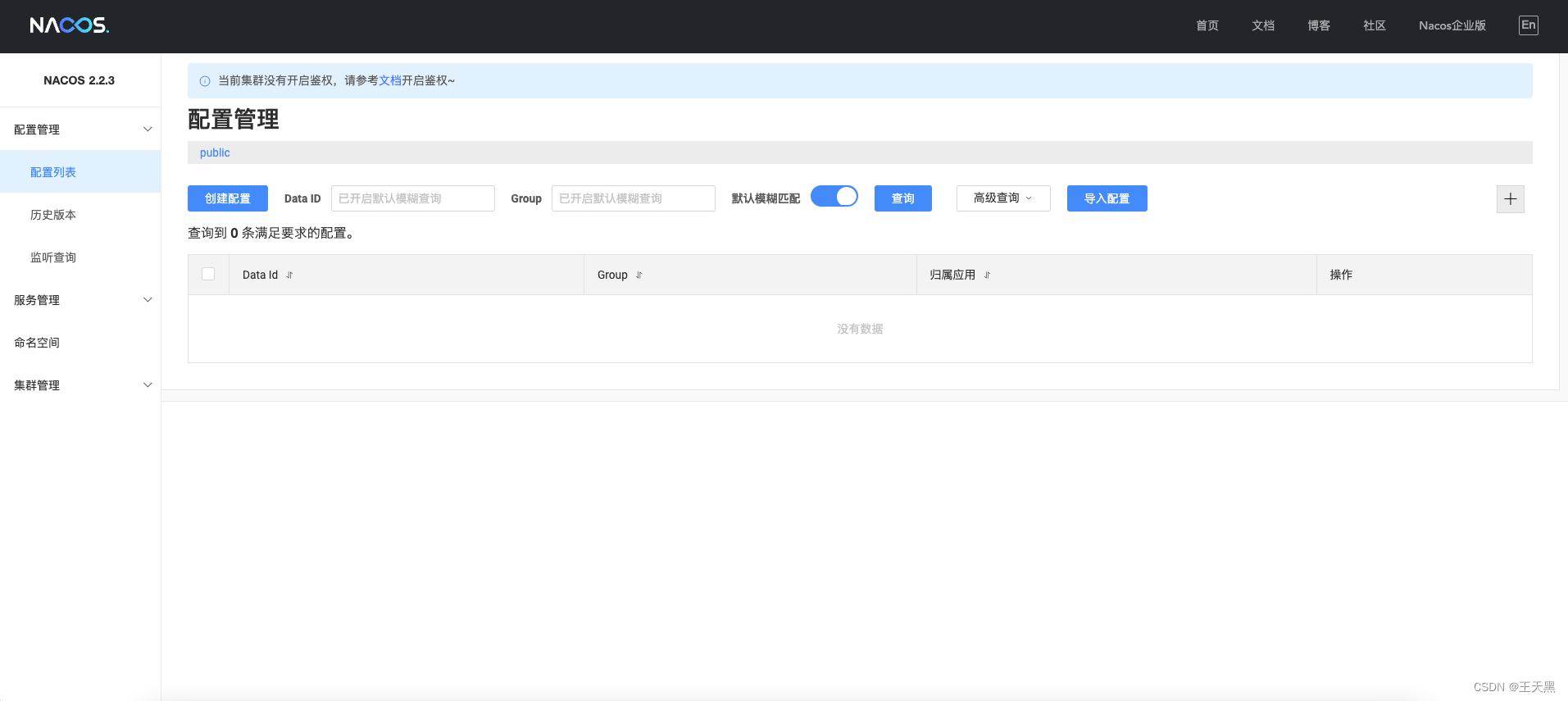 进入界面后新建一个命名空间
进入界面后新建一个命名空间 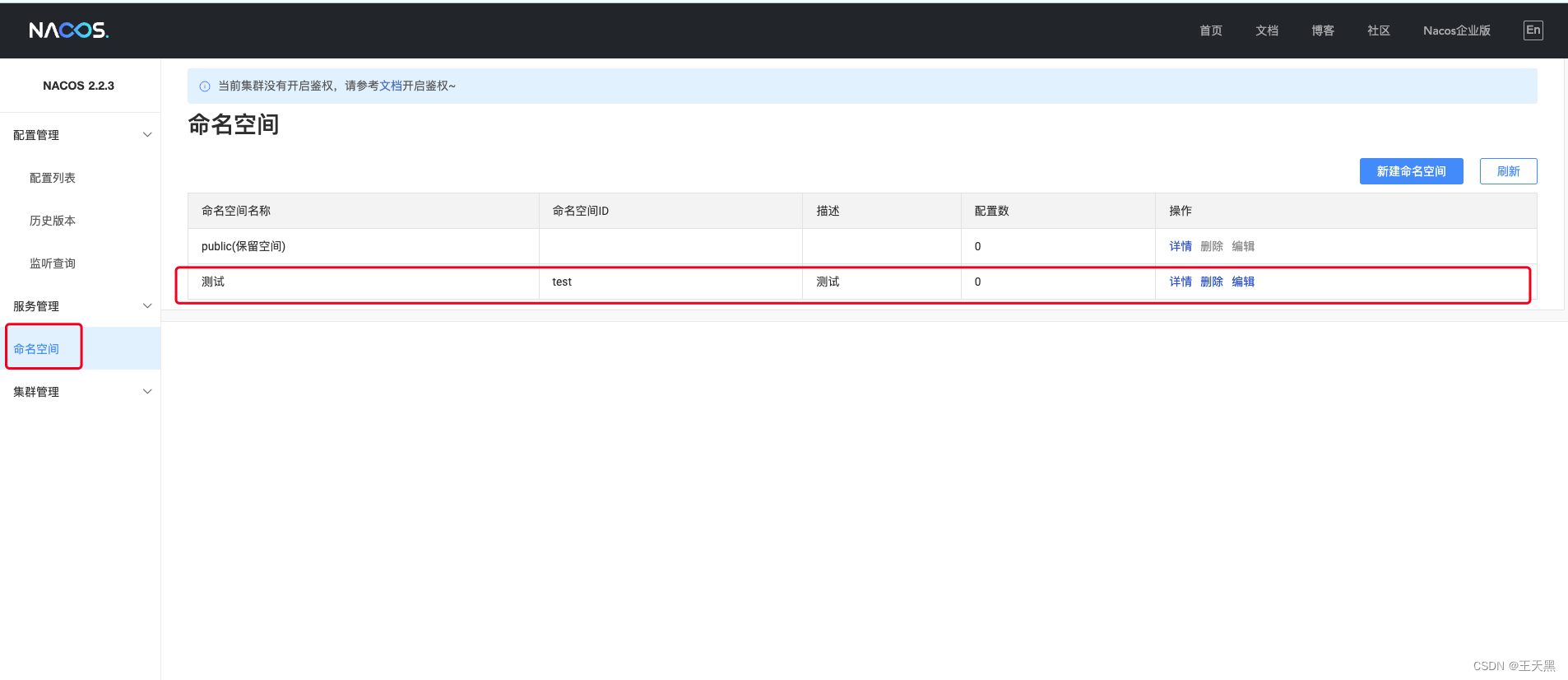 命名空间新建完成后在数据库中查看有没有对应的数据,有的话则数据源更改为自己的数据库成功
命名空间新建完成后在数据库中查看有没有对应的数据,有的话则数据源更改为自己的数据库成功